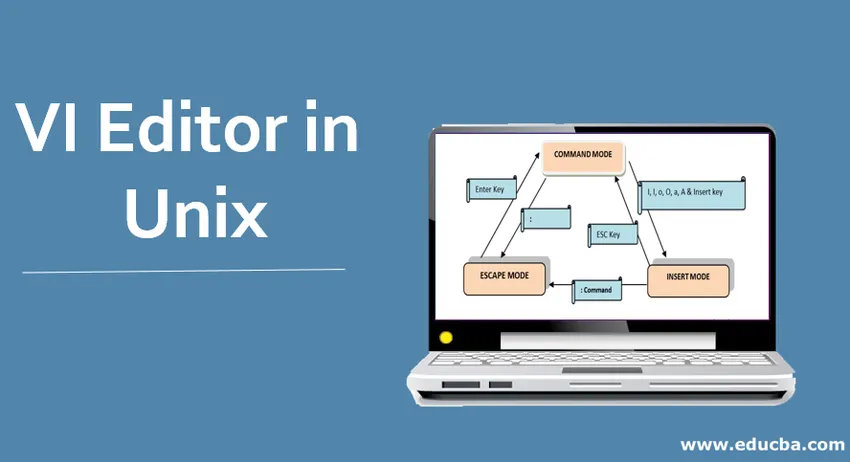
Introduktion till VI Editor i Unix
VI-redaktör är en av de mest populära textredigerarna som finns i Linux-familjen. Det är en standardredigerare som levereras med Unix. Det är också känt som VIM som är (VI Improved).
VI-Visual Editor
VI Editor kan användas för att skapa en ny fil eller redigera en befintlig fil. På grund av dess rika användarvänliga funktioner, tillgängligheten i nästan alla Linux-distributionssystem och dess oändliga möjligheter att redigera en fil gör att den sticker ut från den andra tillgängliga redigeraren i Linux. Andra redaktörer inkluderar pico, nano, vile etc.
Lägen för VI Editor i Unix
För att ha en enkel arbetsupplevelse med VI-redaktören måste vi ha lite förståelse för olika driftsätt för VI-redaktören.
De är indelade i tre huvuddelar:
- Kommandoläge
- Infoga läge
- Flyktläge
1. Kommandoläge
Kommandoläge är den första skärmen för VI-redigeraren. Det är skiftlägeskänsligt. Alla tecken som skrivs under detta läge behandlas som ett kommando. Dessa är tecken är inte synliga i fönstret. Vi kan klippa, kopiera, klistra in eller ta bort en textbit eller till och med flytta igenom filen i det här läget
(ESC) som används för att gå in i kommandoläget från ett annat läge (Infoga läge)
2. Infoga läge
Vi kan enkelt flytta från kommandoläge à Infoga läge genom att trycka på 'i' eller 'Infoga' från tangentbordet. Tecken som skrivs i detta läge behandlas som inmatning och lägger till text i din fil
Om du trycker på ESC kommer du från Infoga-läge -> Kommandoläge
3. Escape Mode
Tryck på (:) för att gå till flyktläget. Det här läget används för att spara filer och körning av kommandona
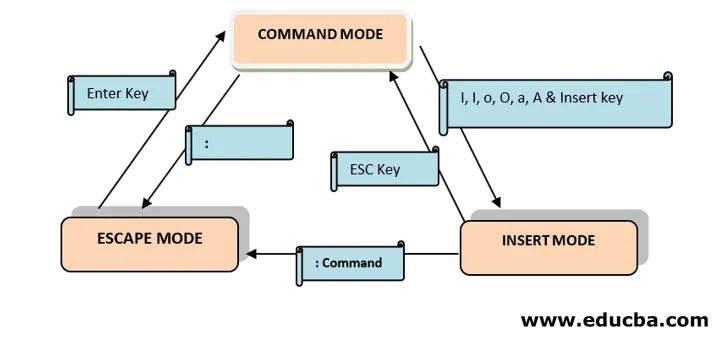
Fig : Blue Box Representerar de olika lägena på VI-redigeraren
Grön ruta representerar tangenterna / kommandona för att flytta från ett läge till ett annat
Syntax för VI Editor i Unix
VI Editor har olika funktioner för enkel redigering i Linux-miljön. Det grundläggande syftet med att lyfta fram dessa kommandon och deras syntax är bara att göra sig bekant med tillgången till olika funktioner. Vi behöver inte mugga upp alla kommandon. Du kan hänvisa till huvudsidorna för detaljer om kommandona och alternativen.
Låt oss nu gå på samma sätt:
1. Öppna / skapa en fil
Detta skapar en fil med namnet 'filnamn' eller öppnar filen med namnet 'filnamn' om det redan finns.
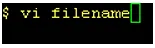
Utgång :
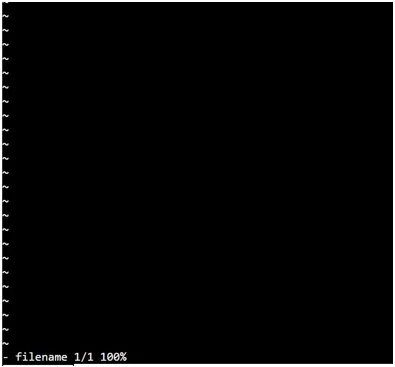
Obs : hela linjen börjar med ett tilde (~) -tecken som representerar de oanvända linjerna
2. Läsminne
För att öppna filen i skrivskyddad läge använd:

Output: Längst ner i filen ser du 'Readonly'

3. Flytta ut från en fil
| : q | Avsluta ur en fil |
| Q! | Avsluta filen utan att spara ändringarna |
| : w | Spara redigerarens innehåll |
| : wq | Spara ändringarna och avsluta redigeraren ( * Kombera kommandona: q &: w) |
| ZZ | I kommandoläge fungerar detta liknande wq |
4. Byt namn på en fil
: w newFileName - Detta kommer att byta namn på filen som du för tillfället arbetar med till "nytt filnamn". Ett kommando används i Escape Mode .
5. Flytta inom en fil
För att flytta runt i en fil utan att faktiskt redigera innehållet i en fil måste vi vara i kommandoläget och hålla kommandona nedan praktiska.
| h | Flyttar markören åt vänster en teckenposition |
| l | Flyttar markören åt höger ett teckenposition |
| k | Flyttar markören en rad upp |
| j | Flyttar markören en rad nedåt |
** Pilar kan hjälpa dig att komma ihåg funktionens funktion. Det har ingen annan betydelse.
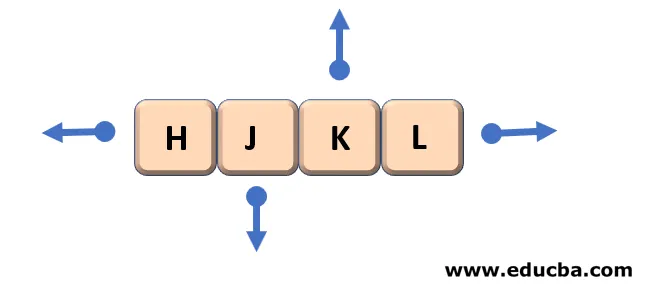
Tangentbordsnycklar för rörelser inom redaktören.
Obs: Num r i början är lika med antalet gånger du vill att åtgärden ska ske
Exempel: 2j flyttar markören två rader ned från den aktuella markörplatsen \
6. Infoga eller lägga till text
Följande är kommandot som används för att sätta redigeraren i insertläget.
När ESC trycks in kommer det att ta redigeraren tillbaka till kommandoläget .
| jag | Sätt in text före markören |
| jag | Infoga i början av den aktuella raden |
| en | Lägg till efter markören |
| EN | Lägg till i slutet av den aktuella raden |
| o | Öppna & placerar texten i en ny rad under den aktuella raden |
| O | Öppna & placerar texten i en ny rad ovanför den aktuella raden |
7. Söka i texten
I likhet med kommandot Sök & ersätt i Windows-redigeraren har vi vissa kommandon Sök & ersätt också tillgängliga i VI-redigeraren.
| /sträng | Sök den nämnda 'String' i framåtriktningen |
| ?sträng | Sök den nämnda 'String' i bakåtgående riktning |
| n | Gå till nästa tillgängliga position för den sökta strängen |
| N | Gå till nästa tillgängliga position för den sökta strängen i motsatt riktning |
8. Bestämma radnumret
Att ha radnumret är mycket användbart ibland när du redigerar filen. Dessa kommandon används i Escape Mode som är efter att du har tryckt på (:) -knappen
| :. = | Radnummer för den aktuella linjen |
| : = | Ger det totala antalet rader |
| g | Ger radnummer tillsammans med det totala antalet rader i en fil längst ner på skärmen |
9. Klipp & klistra in text
Med dessa kommandon kan du kopiera och klistra in texten
| yy | Kopiera (yank, klipp) den aktuella raden i bufferten |
| Nyy eller yNy | Kopiera 'N' -rader tillsammans med den aktuella raden till bufferten |
| p | Klistra in / Placera raderna i bufferten i texten efter den aktuella raden |
Slutsats
På grund av tillgängligheten av VI-redaktören i all Linux-miljö kan det vara riktigt användbart att lära sig VI-redaktören. Det kan hjälpa oss att skapa och redigera skript. Vi måste vara bekanta med kommandona tillsammans med det speciella läget där kommandot ska användas. Detta är inte slutet på de tillgängliga alternativen i VI-redigeraren fortsätter att utforska när utmaningen kommer till din väg.
Rekommenderade artiklar
Detta är en guide till VI Editor i Unix. Här diskuterar vi Introduktion, lägen för VI Editor i Unix och Syntax för VI Editor i Unix. Du kan också gå igenom våra andra artiklar som föreslås för att lära dig mer–
- Användningar av Unix
- Vad är Java SE?
- CentOS-kommandon
- Sublima textalternativ